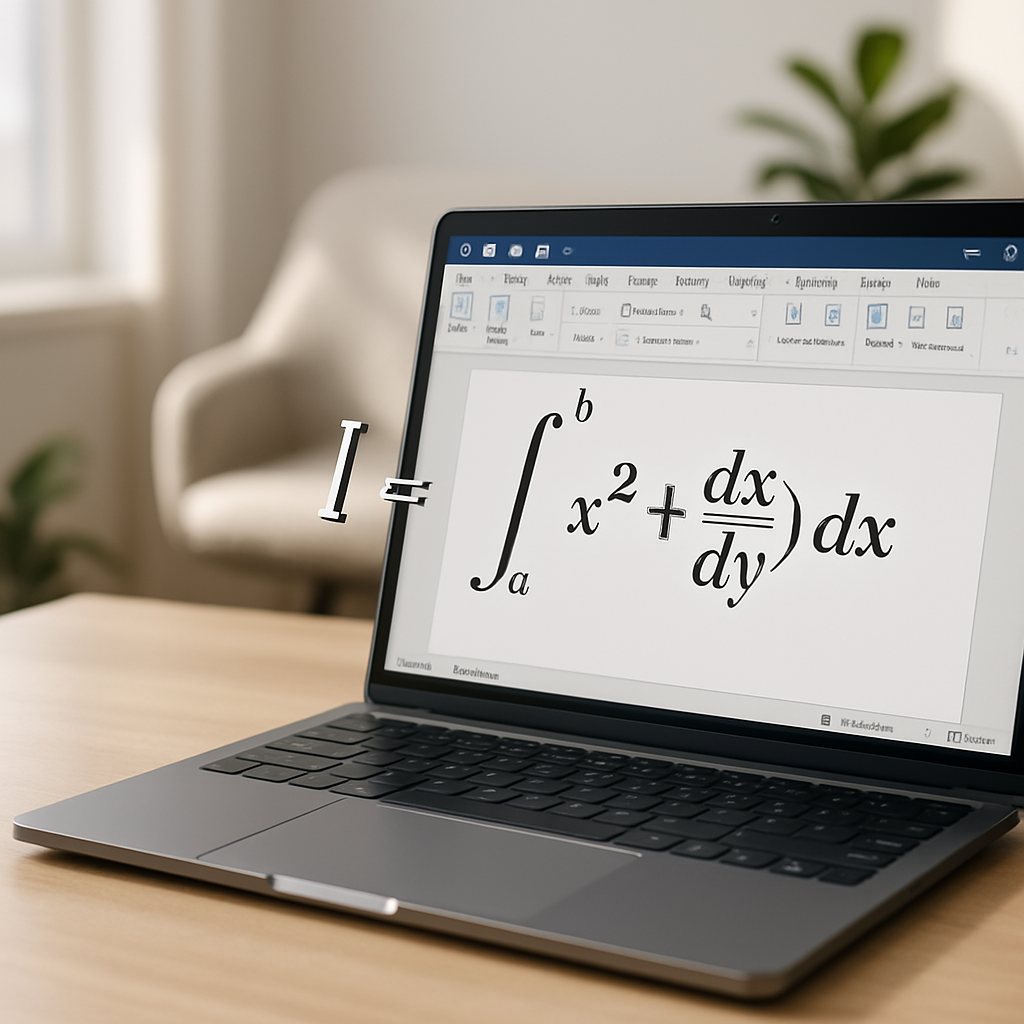Dans un document professionnel ou académique, la capacité à intégrer des équations claires et soignées dans Word révolutionne la présentation de vos travaux. Que l’on prépare un rapport scientifique, un projet d’ingénierie ou un support de cours, l’éditeur d’équations de Word se révèle un allié précautionneux : il combine rapidité de saisie et mise en forme automatique.
En bref
📐 Éditeur d’équations intégré à Word permet de saisir tous les symboles classiques (fractions, indices, intégrales) sans installation supplémentaire.
⌨️ Raccourcis clavier (Alt+=, Ctrl+Maj+E) accélèrent la création et l’édition de formules, surtout pour les utilisateurs familiers de LaTeX.
🔧Personnalisation du style (polices, taille, espacement) garantit un rendu homogène avec votre charte graphique, comme pour l’insertion de graphiques ou de tableaux dynamiques.
🌐 Option d’import LaTeX et recours à des add-ins offrent un éventail de solutions pour des équations complexes ou des macros scientifiques.
Pourquoi utiliser l’outil Équation de Word ?
Cette fonctionnalité, assez méconnue, présente l’avantage d’être directement intégrée au ruban. Comparé à un objet OLE, l’éditeur natif garantit un affichage net à l’écran et à l’impression, sans dépendre d’applications tierces.
Une solution intégrée et polyvalente
Le module Équation rassemble dans une seule interface tous les éléments indispensables : symboles grecs, opérateurs mathématiques, structures fractionnaires, racines… À chaque insertion, Word ajuste automatiquement l’espacement, ce qui évite les manipulations manuelles fastidieuses.
Facilité d’adaptation aux documents professionnels
En personnalisant les styles (Styles > Gérer les styles > Équation), on harmonise la police, la couleur et la taille de toutes les formules du document. Cela s’avère précieux lorsqu’on travaille à plusieurs sur un même dossier ou qu’il faut respecter une charte éditoriale stricte.
Comment insérer une équation pas à pas
Via le ruban Insertion
- Ouvrez l’onglet Insertion et cliquez sur Équation (icône π).
- Choisissez un modèle prédéfini (fraction, exposant, intégrale, matrice) ou cliquez sur Inscrire une nouvelle équation.
- Saisissez directement vos symboles ou utilisez l’onglet contextuel Conception pour sélectionner dans les catégories (Symboles, Structures).
- Validez en cliquant hors de la zone d’équation ou en appuyant sur Échap.
En mode rédaction avancée
Pour les utilisateurs familiers de LaTeX, taper Alt += active immédiatement le champ : vous saisissez alors votre code LaTeX, par exemple \frac{a}{b}, et Word le convertit en fraction formatée. Le gain de temps est notable pour des formules longues.

Personnaliser et modifier une équation
Modifier le style et la police
Dans l’onglet Conception, repérez le groupe Outils d’équation. Un clic sur Normal ou Professionnel change le rendu : le mode Professionnel affiche la formule talonnée, tandis que Normal montre une version linéaire. Utilisez Police pour appliquer une famille adaptée (Cambria Math est souvent la plus lisible).
Ajout de caractères spéciaux
Pour insérer des caractères grecs ou des symboles moins courants (tensoriels, opérateurs variés), sélectionnez Symboles > Plus de symboles. Vous accédez alors à l’ensemble du jeu Unicode, classé par sous-ensembles.
Insérer des équations complexes et importer depuis LaTeX
Usage de LaTeX dans Word
Depuis Office 365, Word prend en charge un sous-ensemble de LaTeX. Tapez simplement \sqrt{x^2 + y^2} dans un champ d’équation activé par Alt +=. Pour des macros avancées (paquets externes), mieux vaut exporter en image ou recourir à un add-in spécialisé.
Plugins et solutions tierces
Des extensions comme MathType réintroduisent la compatibilité complète LaTeX et offrent une palette étendue de symboles. Elles s’intègrent dans Word comme un composant supplémentaire, ce qui facilite le passage d’un environnement à l’autre pour les utilisateurs exigeants.
Conseils pratiques et pièges à éviter
- Évitez de convertir une équation en image pour garder la qualité vectorielle et le référencement interne.
- Préférez la police Cambria Math ou Latin Modern Math pour assurer une lecture optimale sur tous les périphériques.
- Si vous partagez votre fichier avec un collaborateur parlant une autre langue, renseignez les options de codage Unicode pour prévenir les problèmes d’affichage.
- Pensez à sauvegarder vos équations clés comme blocs rapides pour une réutilisation ultrarapide dans d’autres documents.
FAQ
Comment modifier l’espacement autour d’une équation ?
Dans l’onglet Conception, ajustez l’interligne ou insérez des sauts de paragraphe avant/après via Mise en page > Espacement.
Puis-je écrire plusieurs équations côte à côte ?
Oui, utilisez un tableau invisible (bordure au blanc) ou des zones de texte juxtaposées pour positionner plusieurs formules sur une même ligne.
Comment exporter mes équations vers PowerPoint ?
Copiez-collez directement : Word conserve le format natif. Vous pouvez aussi enregistrer l’équation comme image PNG haute résolution (clic droit > Enregistrer en tant qu’image).